
🌈 Expo-CLI 개발 환경 세팅 하기
1️⃣ Expo CLI 설치
2️⃣ 프로젝트 생성
3️⃣ 프로젝트 실행(웹/가상장치)
4️⃣ Expo app에서 실행
1️⃣ Expo CLI 설치
◾ expo-cli 설치 명령어 입력
npm install --global expo-cli
global 설치를 원하지 않는 경우 프로젝트를 시작할 경로에서 아래 명령어를 입력한다.
npm install expo-cli
◾설치 확인
expo-cli --version
2️⃣ 프로젝트 생성
◾ 프로젝트 생성할 폴더로 이동후 [ expo init 프로젝트명 ] 입력
expo init 프로젝트명
◾ template 선택
- blank : 비어있는 하나의 페이지만 존재하는 템플릿
- blank(TypeScript) : blank와 동일하면서 TypeScript를 사용할 수 있는 템플릿
- tabs(TypeScript) : react-navigation을 통해 여러 페이지가 만들어져 있는 템플릿
- Bare wokrflow : Non-Expo 앱을 만들때 사용


3️⃣ 프로젝트 실행(웹/가상장치)
◾ 프로젝트 폴더로 이동후 expo 실행
cd my-app
expo start 또는 npm start

◾ 웹에서 실행
w버튼을 누를 경우 expo가 데스크탑 웹에서 실행된다.

◾ 가상 장치에서 실행
a버튼을 누를 경우 안드로이드 스튜디오에 설치된 가상장치에서 expo가 실행된다.


4️⃣ Expo app 에서 실행
◾ Expo app 설치
- Android
https://play.google.com/store/apps/details?id=host.exp.exponent
Expo - Google Play 앱
Expo는 JavaScript 및 React를 사용하여 앱을 제작하는 무료 및 오픈 소스 플랫폼입니다.
play.google.com
- iOS App Store
https://search.itunes.apple.com/WebObjects/MZContentLink.woa/wa/link?path=apps%2fexponent
Connecting to the iTunes Store.
search.itunes.apple.com
◾ Expo app 실행 후 Scan QR Code 선택 → VS Code콘솔의 QR 코드 스캔
PC와 모바일 기기가 동일한 네트워크에 연결되어 있어야 실행된다.

◾ 실행 확인

'Mobile > React Native' 카테고리의 다른 글
| [React Native] Error: Duplicate resources 오류 해결 방법 (0) | 2023.02.13 |
|---|---|
| [React Native] APK 파일 추출하는 방법 정리 (0) | 2023.02.06 |
| [React Native] React Native Cli에서 Expo 모듈 설치하여 사용하기 (0) | 2023.02.02 |
| [React Native] React-Native-CLI 와 Expo-CLI 비교 (0) | 2022.07.20 |



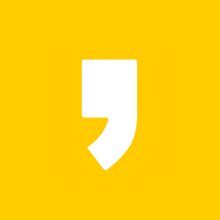




최근댓글